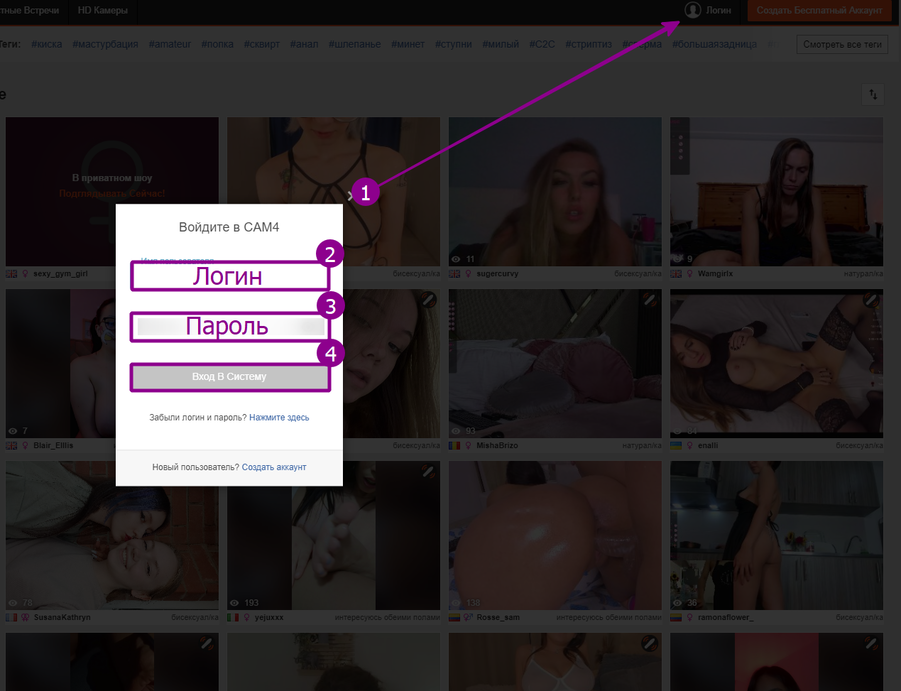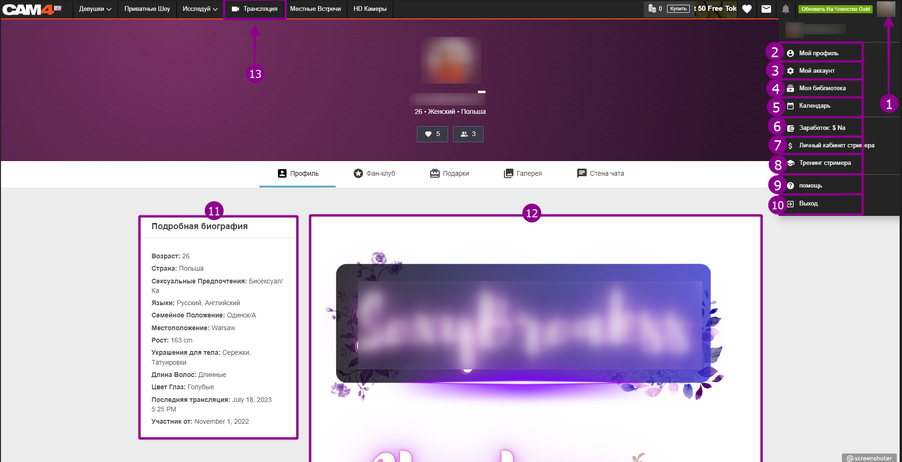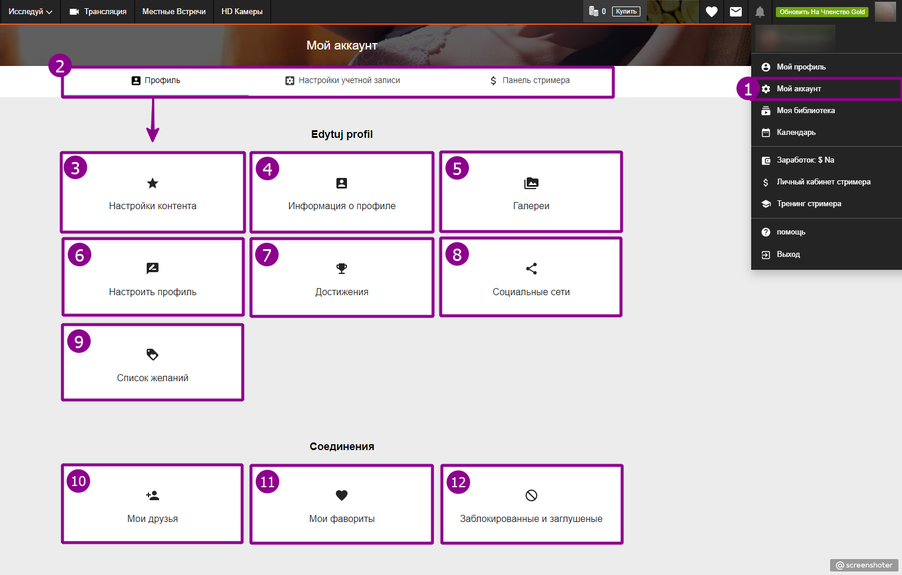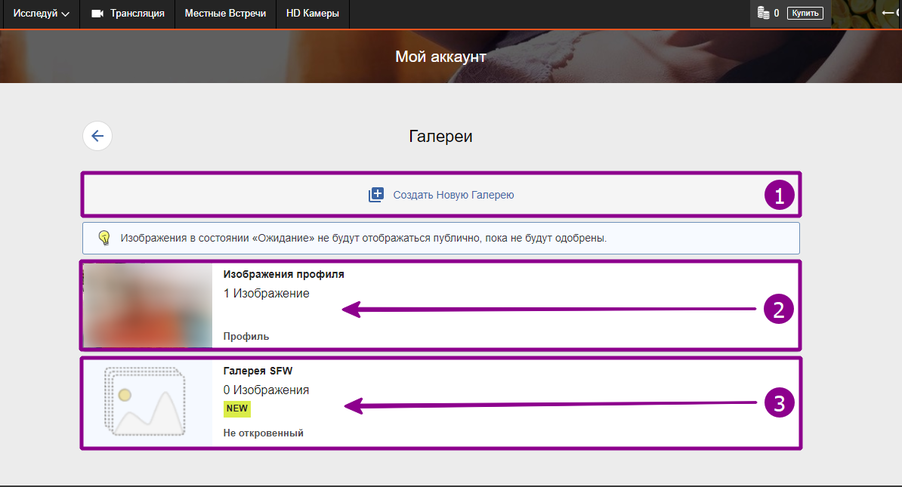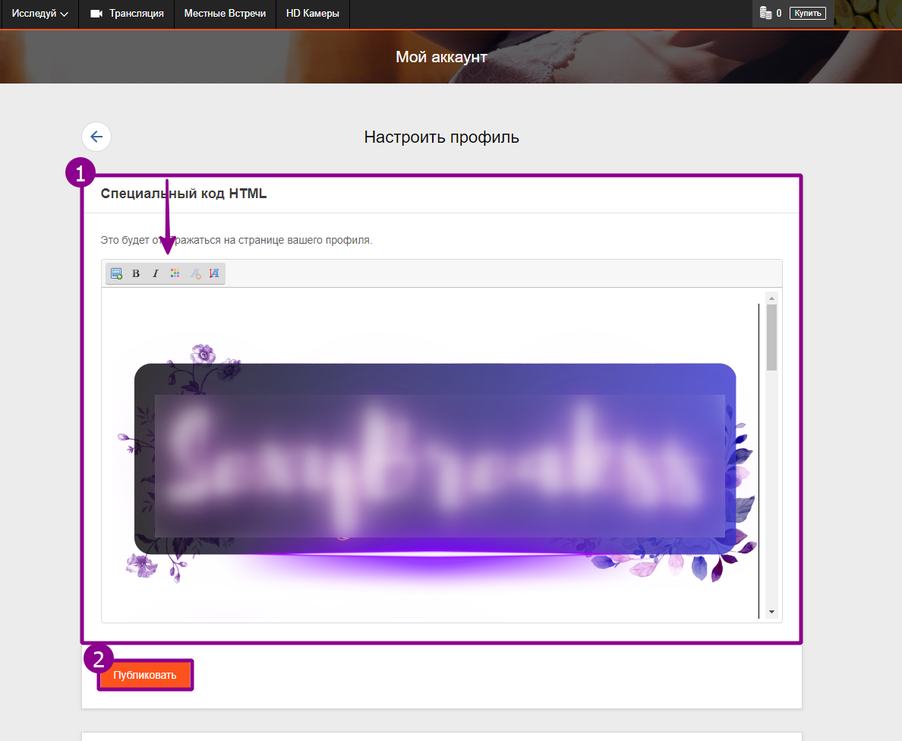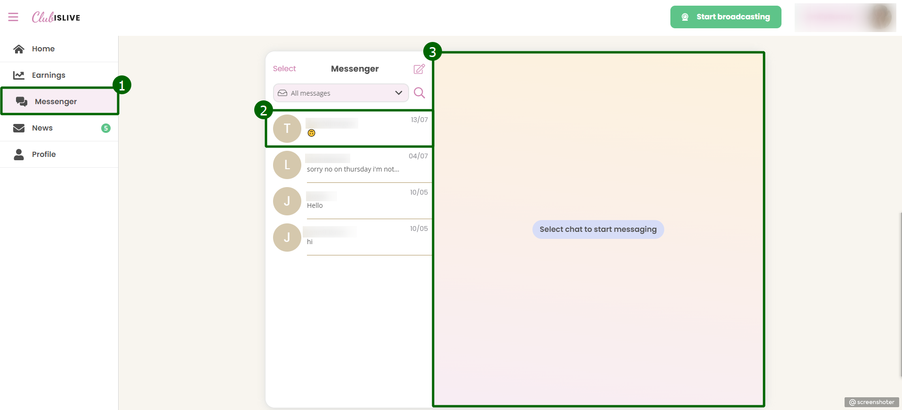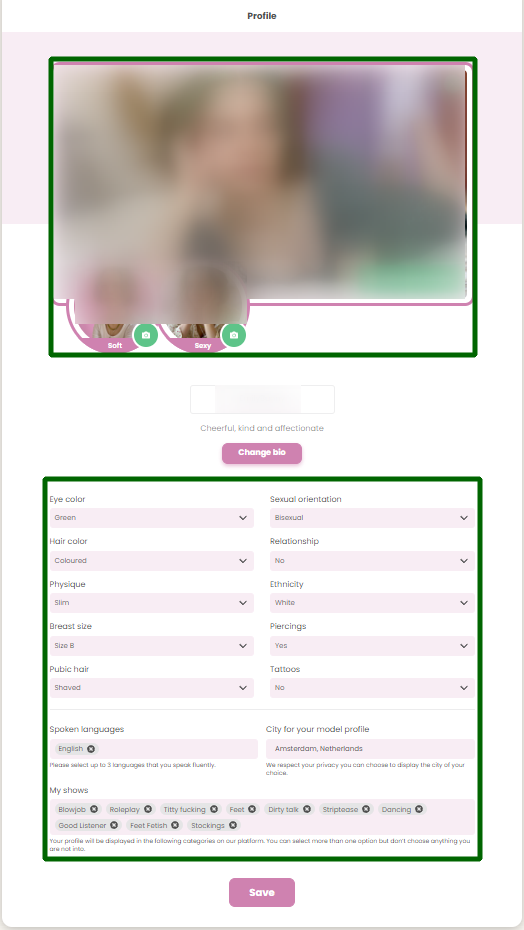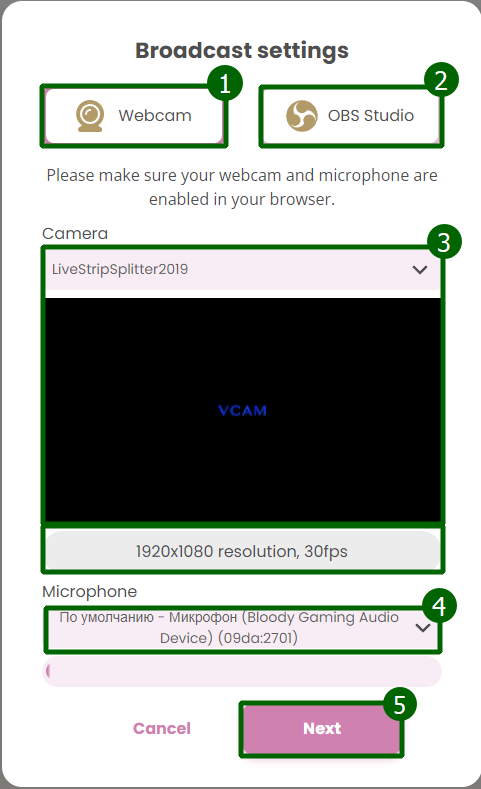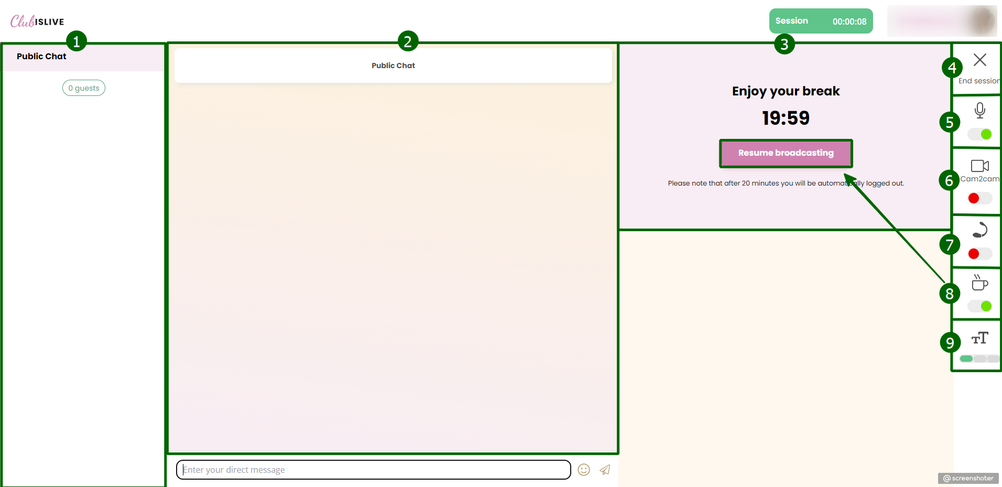Инструкция по работе на сайте Cam4
Вход
Первым делом заходим на сайт. IsLive
1. Выберите Логин.
2. Вводим Логин.
3. Вводим Пароль.
4. Нажимаем Вход В Систему.
Главная страница.
Посмотрим на главную страницу.
1. Аватар- Нажмите на Аватар.
2. Мой профиль - Мы перейдем на свою страницу и посмотрим как она выглядит для Пользователя.
3. Мой аккаунт - Тут мы сможем перейти в раздел настроек и прочего.
4. Моя библиотека. - Ваши видео материал, Разберем подробнее: ссылка.
5. Календарь - Ваше расписание.
6. Заработок. - Здесь он сразу отображается в долларах.
7. Личный кабинет стримера- Настройки и управление аккаунтом.
8. Тренинг стримера. - Помощь от сайта в видео видео и статей.
9. Помощь - Техподдержка и статьи с помощью.
10. Выход - Выйти с аккаунта.
11. Биография - То что видит о вас ваши зрители.
12. Стенка вашего профиля - Здесь можно выставить фотографии, статьи и оформление как на данном аккаунте.
13. Трансляция. - Нажмите чтобы перейти в прямой эфир.
Настройки.
1. Мой Аккаунт - Перейдите в раздел.
2. Профиль - Где мы сейчас находимся.
- Настройки Учетной записи - Технические настройки.
- Панель Стримера - Управление аккаунтом.
3. Настройки контента - Здесь настраивается какой контент вам будет показываться.
4. Информация о профиле - Биография и то что видит о вас ваши зрители.
5. Галерея - Ваши фото материалы.
6. Настроит профиль. - Стенка вашего аккаунта, Сделайте текст пост или фото Чтобы рассказать про себя больше..
7. Достижения- Сделаны в видео картинок, Выдаются за различные действия и выставляются у вас в аккаунте.
8. Социальные сети. - Ваши Соц. сети, Разберем подробнее: ссылка.
9. Список желаний - Можно выставить ссылки на сайты Маркетплейс.
10. Мои друзья - Список ваших друзей.
11. Мои фавориты - Список пользователей, который вы выделили.
12. Заблокированные и заглушенные - Список пользователей которых вы заблокировали, Здесь можно добавить и удалить кого либо.
Галерея
[Перейдем в раздел Галерея]
1. Создать новую галерею - Нажмите, чтобы создать альбом.
2. Изображения профиля Нажмите чтобы добавить или удалить фото.
3. Галерея SFW - Фото без откровенных фото для незарегистрированных пользователей.
Фото
1. Все ваши фото в альбоме.
2. добавить новые фото.
3. Нажмите - Чтобы добавить фото.
4. Добавить в галерею - Завершите загрузку.
Стенка профиля
- Messenger
1. Специальный код HTML - Сюда можно добавлять фото и текст а так же оформление.
1. Messenger - Ваши сообщения.
2. Выберите диалог.
3. Окно диалога.
Профиль
- Установите 3 фото - В мягком, сексуальном характере и обложка.
- Выберите то что вам больше подходит.
- Установите теги которые вам ближе и готовы выполнять в эфире.
- Установите 3 фото - В мягком, сексуальном характере и обложка.
Начало трансляции
[Начните трансляцию]
1. Браузер - Начать трансляцию через браузер.
2. Obs - Начать трансляцию через OBS.
3. Выберите Камеру.
4. Выберите Микрофон.
5. Next.
1. Пользователи которые зашли к вам.
2. Окно чата.
3. Ваша Камера- ниже будет аналогично отображаться камера собеседника.
4. Закончить сеанс.
5. Отключить микрофон.
6. Включить C2C.
7. Установить Lovense.
8. Поставить паузу - Сейчас мы наблюдаем сеанс на паузе, дается 20 минут.
9. Увеличить шрифт.
Контакты
По всем вопросам вы можете обратиться в нашу круглосуточную поддержку: